Adressdatendateien importieren – TA Triumph-Adler DCC 2520 Benutzerhandbuch
Seite 239
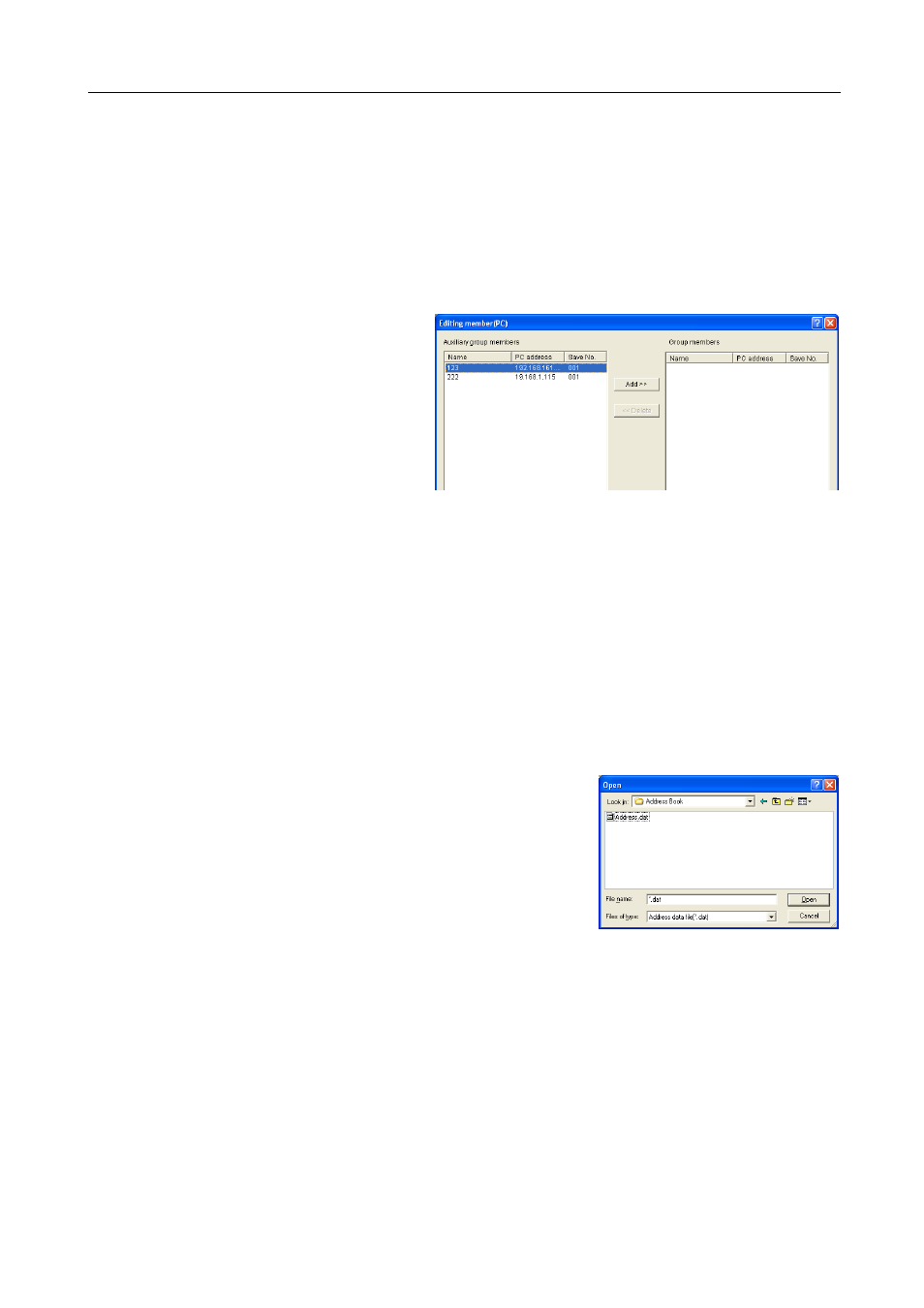
Beigefügte Scanner Utilities
6-41
2
Ein neues Passwort mit maximal 8 Zeichen (alphanumerische Zeichen) eingeben.
3
Zur Bestätigung das neue Passwort erneut eingeben.
4
Auf die Schaltfläche OK klicken. Die Anzeige wechselt wieder zum Dialogfeld Zielgruppen
Registrierung (PC).
Einen Ziel-PC einer Ziel-PC-Gruppe hinzufügen
Über das Dialogfeld Miglieder editieren (PC) Ziele einer Ziel-PC-Gruppe hinzufügen.
1
Im Dialogfeld Ziel Gruppen
Registrierung (PC) auf die
Schaltfläche Hinzufügen
klicken. Das Dialogfeld
Mitglieder editieren (PC)
wird angezeigt.
2
Die Ziel-PCs auswählen, die aus der Liste Zusatzgruppenmitglieder hinzugefügt werden sollen
und auf Hinzufüg klicken.
3
Um einen Ziel-PC aus einer Gruppe zu löschen, den zu löschenden Ziel-PC aus dem Feld
Gruppenmitglieder wählen und auf die Schaltfläche Löschen klicken.
4
Auf die Schaltfläche OK klicken. Die Anzeige wechselt wieder zum Dialogfeld Zielgruppen
Registrierung (PC).
Adressdatendateien importieren
Address Book for Scanner importieren
Die mit dem Address Book for Scanner erstellten und gespeicherten Daten als Adressdaten nutzen.
1
Aus dem Menü des Dialogfelds Address Book
DateiJImportierenJAddress Book wählen.
Das Dialogfeld Speichern unter wird angezeigt.
2
Den Ordner, der die Adressdatendatei enthält, auswählen. Der Ordner Address Book wird
standardmäßig ausgewählt.
3
Dateityp auswählen. Nur Dateien des Typs .dat können ausgewählt werden.
4
Den Dateinamen in das Feld Dateiname eingeben. Auch die Auswahl einer Datei aus der
Adressdatendateiliste ist möglich.
5
Auf die Schaltfläche Speichern klicken. Die Adressdaten aus der ausgewählten Adressdatendatei
werden im Dialogfeld Address Book angezeigt.